在 Android 上设置 iCloud 帐户
你要转安卓吗? 如果您的电子邮件帐户仍在 Apple 中,您会怎么做? 如果您有 iCloud 帐户并且担心切换到 Android,现在很容易。 从 iCloud 迁移到 Android 比以往任何时候都容易。 这也很简单 在 Android 上设置 iCloud 帐户.
诚然,这两个系统不能很好地结合在一起。 但是,Android 允许您轻松添加 iCloud 电子邮件帐户。 它可以像任何其他第三方电子邮件帐户一样添加到您手机的内置电子邮件应用程序中。 即使您正在切换到 Android,现在也可以添加电子邮件帐户。 如果它看起来很棘手,请不要担心——您只需输入正确的服务器和端口信息。 这里有几个步骤可以帮助您轻松添加和 在你的安卓设备上设置一个 iCloud 账户 。
在 Android 上设置 iCloud 帐户的步骤
第一步——打开应用程序
股票电子邮件应用程序允许您添加第三方电子邮件帐户。 转到您的应用程序并在您的 Android 设备上打开电子邮件应用程序。 点击菜单按钮并访问设置。 接下来,您必须单击添加帐户。

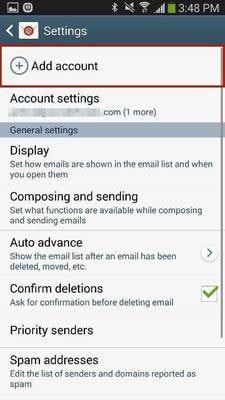
第二步
从第二步开始,您将开始设置您的 iCloud 帐户。 在下一个屏幕上,您必须输入用户名(类似于 [email protected])并输入您的 iCloud 帐户密码。 输入信息后,您需要点击手动设置。 在某些情况下,您的 iCloud 电子邮件帐户可能看起来像 [email protected],其中 xyz 是用户名。

第三步
在下一个屏幕上,您必须选择您的帐户类型。 您可以在 POP3、IMAP 和 Microsoft Exchange ActiveSync 帐户之间进行选择。 POP3(邮局协议)是最常见的类型,一旦您检查电子邮件,您的电子邮件就会从服务器中删除。 IMAP(互联网消息访问协议)是现代电子邮件帐户类型。 与 POP3 不同,在您删除电子邮件之前,它不会从服务器中删除电子邮件。
建议使用 IMAP,因此只需点击 IMAP。 您必须知道 iCloud 不支持 POP 和 EAS 协议。
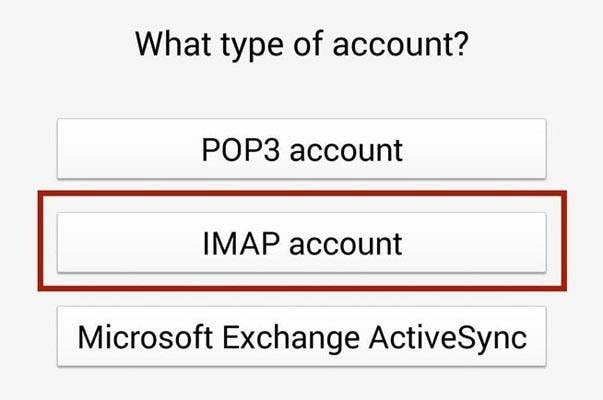
第四步
在此步骤中,您必须设置传入服务器和传出服务器的信息。 这是最棘手的步骤,因为它需要特定信息,否则您的帐户将无法使用。 您需要输入不同的端口和服务器。 只需输入这些详细信息,您就可以开始了。
传入服务器信息
– 电子邮件地址 – 您需要输入完整的 iCloud 电子邮件地址
– 用户名 – 输入您的 iCloud 电子邮件的用户名
– 密码 – 现在,输入 iCloud 密码
– IMAP 服务器- 输入 imap.mail.me.com
– 安全类型- SSL 或 SSL(接受所有证书),但建议使用 SSL
– 端口- 输入 993
传出服务器信息
– SMTP 服务器 – 输入 smtp.mail.me.com
– 安全类型- SSL 或 TLS,但建议使用 TLS(接受所有证书)
– 端口- 输入 587
– 用户名 – 输入与您的 iCloud 电子邮件相同的用户名
– 密码 – 输入 iCloud 密码
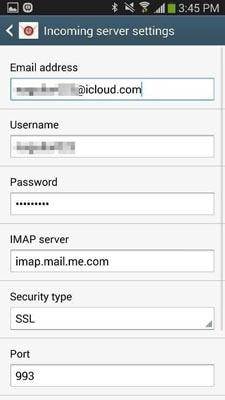

当您进入下一个屏幕时,系统会询问您是否需要 SMTP 身份验证。 现在,选择是。
第五步
你快完成了; 下一步就是设置您的帐户选项。 您可以将同步计划设置为每小时或您想要的时间间隔。 您也可以设置您的高峰时间表。 还有其他四个选项需要勾选“同步电子邮件”、“默认从此帐户发送电子邮件”、“电子邮件到达时通知我”和“连接到 Wi-Fi 时自动下载附件”。 根据您的偏好进行检查,然后点击下一步。
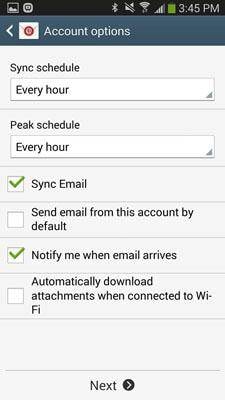
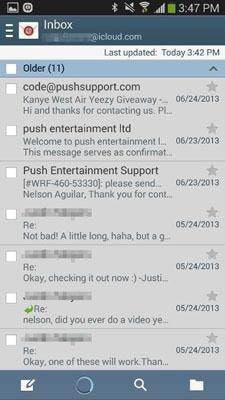
你现在完成了! 下一个屏幕将您的电子邮件帐户同步到 iCloud 并下载所有电子邮件。 现在您可以查看您的电子邮件,包括从电子邮件应用程序编辑和管理它们。 整个过程需要两到三分钟。 所有步骤都很简单。 照原样跟随他们。
重要的提示:
1. 始终使用 IMAP 协议,因为它是最常用的协议,它允许您访问来自不同客户端的电子邮件。 因此,如果您在其他设备上访问您的电子邮件,IMAP 是最好的协议。 但是,请确保输入正确的 IMAP 详细信息。
2. 在第三步中,您将输入传入服务器信息和传出服务器信息。 您需要输入正确的端口和服务器地址,否则您可能无法从 Android 访问 iCloud 帐户。
3. 如果您打算通过 Wi-Fi 使用它,您可以选择电子邮件帐户选项,例如连接到 Wi-Fi 时自动下载附件。 但是,如果您使用活动的 Internet 连接,则可以取消选中此选项。 或者,您也可以取消选中同步选项以保存数据。 您可以在需要检查电子邮件时从电子邮件应用程序手动同步。
4. 尝试从 iCloud 官方网站管理您的电子邮件,尤其是在处理重要电子邮件时。 使用 Android 电子邮件客户端访问 iCloud,管理或设置优先级应从 iCloud 完成。
5. 登录时始终使用 SMTP 身份验证选项以确保电子邮件的安全。尝试在您的 Android 上使用良好的病毒防护软件来保存您的重要电子邮件。 重要的是,您必须知道您的 iCloud 地址的凭据,而不是其他人。